В магазине Google Play есть раздел «Мои приложения и игры», теперь с одним из последних обновлений под названием «Управление приложениями и устройством», в котором отображаются все приложения, установленные в данный момент на вашем смартфоне. В этой области Play Store также отображаются все приложения, которые уже были установлены ранее.
Однако, если приложения, установленные на вашем телефоне, не отображаются в этом разделе Google Play Store, не волнуйтесь, так как мы собрали несколько решений, которые позволят вам снова сделать их видимыми. Это руководство также может помочь вам, если на экране вместо просмотра приложений и игр, установленных на телефоне в соответствующем разделе Play Store, вместо этого отображается белый экран.
Итак, давайте посмотрим, что делать, если в Google Play Store не отображаются установленные приложения. Что делать, если в Google Play Store не отображаются установленные приложения: перезагрузить смартфон Если при доступе к разделу «Управление приложениями и устройством», например «Мои приложения и игры» в магазине Play, вы не видите ни одного установленного приложения или игры, первое, что я рекомендую вам сделать, — это перезагрузить смартфон. Затем нажимайте кнопку включения/выключения на смартфоне, пока не появится меню выключения, затем нажмите кнопку «Перезагрузить». Подождите, пока устройство снова запустится, и попробуйте увидеть список приложений и игр в разделе «Управление приложениями и устройствами» в Play Store.
Где в Windows 10 посмотреть все установленные программы и приложения
Что делать, если в магазине Google Play не отображаются установленные приложения: убедитесь, что вы используете правильную учетную запись Google
Программы для Windows, мобильные приложения, игры — ВСЁ БЕСПЛАТНО, в нашем закрытом телеграмм канале — Подписывайтесь:)
- Перейдите в Play Store и коснитесь круглого значка профиля.
- Вы увидите в верхней части экрана, что вам показано электронное письмо с именем вашей учетной записи, а рядом с ним стрелка, указывающая вниз. Нажмите на эту стрелку
- Выберите правильный аккаунт Google
Что делать, если в Google Play Store не отображаются установленные приложения: проверьте, не сдвинулось ли положение списка приложений
![]()
Если вы не можете найти раздел «Мои приложения и игры», это значит, что он был перемещен в Play Маркет. Обратите внимание, что до недавнего времени для доступа к нему необходимо было нажать значок меню из Play Store, хотя теперь кое-что изменилось, и в раздел «Мои приложения и игры» можно попасть по-другому, и, прежде всего, теперь он имеет название «Управление приложениями и устройством». Чтобы сейчас получить доступ к области «Управление приложениями и устройствами», выполните следующие действия:
- Перейти в магазин Google Play
- Нажмите на значок своего профиля (круглое изображение профиля справа от строки поиска).
- Теперь нажмите «Управление приложением и устройством».
- Теперь нажмите пункт «Управление», и вы сможете просмотреть все приложения, которые установлены на смартфоне. Еще на этом же экране вы можете выбрать пункт Не установлено и просмотреть все приложения, которые вы устанавливали в прошлом на устройстве, но которые затем удалили и, следовательно, больше не устанавливаются. В основном это история всех приложений, которые вы имели возможность установить с течением времени и которые теперь больше не установлены.
Что делать, если в Google Play Store не отображаются установленные приложения: вручную обновить Play Store
Возможно, из-за ошибки Play Store не отображает приложения, установленные на устройстве. Решением в этом случае является обновление Play Store до последней доступной версии, при условии, что последняя версия Google Market еще не установлена. Чтобы проверить наличие нового обновления, которое не было загружено автоматически, а затем автоматически начать новую загрузку, выполните следующие действия:
- Войдите в магазин Google Play
- Нажмите на изображение своего профиля
- Затем перейдите в «Настройки»> «О программе».
- Прокрутите вниз и нажмите элемент версии Play Store.
- Если он обновлен, появится всплывающее сообщение, указывающее, что Play Store обновлен до последней доступной версии, в противном случае, если есть новое обновление, Play Store продолжит автоматическое обновление.
Что делать, если в Google Play Store не отображаются установленные приложения: очистить кеш и, возможно, данные Play Store
Вам следует удалить кеш, а если этого недостаточно, то и данные Google Play Store, если вы не видите список приложений, которые были установлены на устройстве. Очистив кеш, вы не потеряете никаких данных из приложения Play Store, а будут удалены только временные файлы, которые затем со временем будут воссозданы с помощью приложения. Что касается удаления данных, то настройки Play Маркета будут сброшены, поэтому вам придется выставлять их заново, если вы что-то изменили. Ни одно из приложений, установленных через Play Store, не пострадает. Итак, давайте приступим к очистке кеша Play Store:
- Зайдите в настройки вашего телефона
- Перейдите в Приложения> Управление приложениями.
- Найдите сейчас приложение Google Play Store
- Войдите в раздел Память
- Нажмите кнопку «Очистить кэш».
Попробуйте получить доступ к Play Store сейчас и посмотрите, отображается ли теперь список приложений в разделе «Управление приложениями и устройствами». Если вы по-прежнему ничего не видите, попробуйте очистить данные приложения Play Store. Затем повторите шаги, описанные выше, чтобы очистить кеш, но вместо того, чтобы нажимать кнопку «Очистить кеш», вам нужно будет нажать кнопку с пометкой «Очистить данные». Снова заходим в Play Маркет и смотрим, виден ли теперь список с установленными приложениями в разделе «Управление приложениями и устройствами».
Что делать, если в Google Play Store не отображаются установленные приложения: удалите последние обновления Play Store
Google Play Store — это системное приложение, которое необходимо для загрузки приложений и обновлений приложений, уже имеющихся на вашем телефоне, поэтому его нельзя удалить с вашего устройства. Поэтому, если у вас возникли проблемы с функционированием приложения Play Store, вы не сможете поступить так же, как с другими приложениями, которые можно удалить, а затем переустановить, но в этом случае с Play Store можно будет удалить только установлены последние обновления, поэтому остается только та версия, которая была у вас при первом включении только что купленного устройства. Через несколько минут после того, как Play Store был лишен последних обновлений, он должен автоматически обновиться до последней доступной версии при подключении к Интернету. Вот как удалить последние обновления Play Store:

- Зайдите в настройки вашего телефона
- Перейдите в «Приложения»> «Управление приложениями».
- Найдите Google Play Store, используя панель поиска или выполнив поиск в списке установленных приложений, а затем, когда вы найдете его, коснитесь его, чтобы получить доступ к экрану информации о приложении.
- Теперь коснитесь значка с тремя точками который вы найдете в правом верхнем углу
- Затем нажмите «Удалить обновления».
- Зайдите в Play Store и посмотрите, сможете ли вы увидеть установленные приложения в более старой версии Play Store. Но помните, что через несколько минут Play Store снова обновится до последней доступной версии.
Что делать, если в Google Play Store не отображаются установленные приложения: попробуйте использовать Play Protect
Попробуйте сканировать приложения вручную с помощью Play Protect — службы, предлагаемой Google, которая гарантирует, что приложения, установленные на вашем смартфоне, безопасны и безвредны. Однако может случиться так, что Play Protect также предотвращает появление установленных приложений в Play Store, поэтому требуется ручное сканирование, чтобы снова отобразить их в разделе «Управление приложениями и устройством». Затем выполните следующие действия для ручного сканирования с помощью Play Protect:
Программы для Windows, мобильные приложения, игры — ВСЁ БЕСПЛАТНО, в нашем закрытом телеграмм канале — Подписывайтесь:)
- Войдите в Play Store и нажмите на круглый значок профиля.
- Теперь нажмите «Управление приложением и устройством».
- Нажмите на первый элемент, относящийся к Play Protect, в разделе «Обзор».
- Теперь нажмите кнопку «Сканировать», чтобы начать сканирование установленных приложений на наличие вредоносных приложений.
- Должны появиться значки первых 5 проверенных приложений, а также количество всех других проверенных приложений.
- Теперь вернитесь назад стрелкой вверху слева и перейдите в раздел «Управление», затем проверьте, установлены ли приложения на смартфоне.
Что делать, если в Google Play Store не отображаются установленные приложения: выводы
То Google Play магазин позволяет пользователю получить доступ к экрану, на котором перечислены все приложения, установленные в настоящее время на устройстве. Также с того же экрана можно получить доступ к разделу, который показывает в истории все приложения, которые были установлены в прошлом, но затем удалены. Я надеюсь, что приведенные выше решения помогли вам решить проблему, иногда для решения достаточно простого перезапуска смартфона, а в других случаях вместо этого вам нужно попробовать другие решения, которые вы найдете в этом руководстве, чтобы получить список со всеми приложениями, снова установленными в разделе «Управление приложениями и устройствами». Увидимся в следующем руководстве.
Источник: avmo.ru
Установленные приложения не отображаются в папке приложений в Finder? Исправить

Итак, вы установили новое приложение на свой Mac, а потом не смогли его найти? Иногда вы можете заметить, что одно или несколько установленных приложений могут не отображаться в папке приложений в Finder. Вы можете понять это, когда по какой-то причине хотите найти приложение, например, когда хотите открыть или удалить его. Может показаться, что некоторые приложения исчезли из Finder, и вам может быть интересно, что вызвало эту проблему. В этой статье я расскажу, что может произойти и что вы можете сделать, чтобы вернуть свои приложения в папку «Приложения» и Finder.
Что такое папка приложений?
- Откройте Искатель окно.
- Нажмите на Идти из верхней строки меню.
- Нажмите Компьютер.
- Дважды щелкните на своем диске, например, Макинтош HD.
- Что касается папки приложений корневого уровня, вы должны увидеть ее здесь под Macintosh HD.
- Для папки приложений уровня пользователя откройте Пользователи, затем откройте папку с вашим именем пользователя. Здесь вы увидите папку Applications.
Вы положили приложение в папку «Программы»?
Приложения, которые вы загружаете и устанавливаете из Mac App Store, будут помещены в папку приложений. Однако вы также можете загружать приложения из других источников, таких как сторонние веб-сайты. Например, вы можете загрузить приложение Chrome с веб-сайта Google. .
Возможно, вы уже заметили это: когда вы устанавливаете приложение или игру из внешнего источника, вас могут попросить перетащить его в папку «Приложения» во время установки. Некоторые приложения сделают это за вас автоматически, а другие нет и попросят вас сделать это.
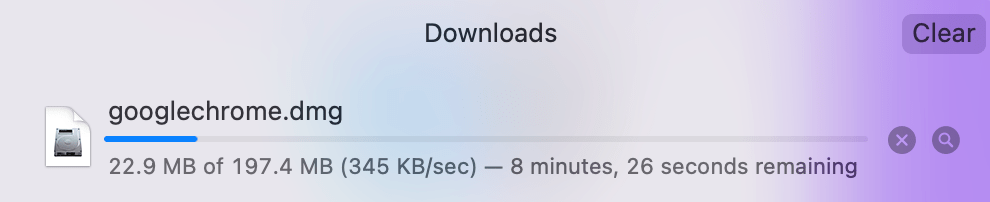
Например, если вы загружаете Chrome с https://www.google.com/chrome/, файл dmg будет загружен в вашу папку «Загрузки» (например, googlechrome.dmg), как вы можете видеть ниже:

После загрузки вы можете нажать на нее, чтобы запустить установщик. Вас также могут попросить скопировать приложение в папку «Приложения»:
Таким образом, вполне возможно, что приложение никогда не помещалось в папку «Приложения». Таким образом, вы должны проверить папку «Загрузки». Может быть, он все еще там.
Папки приложений
Как указано выше, обычно на Mac есть две папки приложений. Один находится в домашнем каталоге пользователя (~/Приложения/); эти приложения только для пользователя. Другой находится на корневом уровне (/Приложения/); каждый, кто войдет в систему Mac, увидит эти приложения. .
Я знаю, что некоторые приложения могут быть помещены в ваш домашний каталог и поэтому могут быть недоступны, когда вы открываете окно Finder и нажимаете «Приложения». Если вы не видите приложение, проверьте обе эти папки. Вот как вы можете получить к ним доступ:
- Откройте окно Finder.
- Нажмите Идти в строке меню в верхней части экрана и выберите Перейти в папку.
- Войти ~/Приложения/ для папки приложений пользователя.
- В качестве альтернативы введите /Приложения/ для системной папки приложений.


Источник: tehnografi.com
Почему мои установленные приложения не отображаются?

Почему мои установленные приложения не отображаются?
Зайдите в настройки и откройте вкладку диспетчера приложений. В этом списке проверьте, присутствует ли ваше загруженное приложение. Если приложение присутствует, это означает, что оно установлено на вашем телефоне. Снова проверьте программу запуска, если приложение по-прежнему не отображается в программе запуска, попробуйте установить стороннюю программу запуска.
Как мне вернуть свои приложения на главный экран?
Где находится кнопка приложений на главном экране? Как мне найти все свои приложения?
- 1 Коснитесь и удерживайте любое пустое место.
- 2 Коснитесь Настройки.
- 3 Коснитесь переключателя рядом с кнопкой «Показать экран приложений» на главном экране.
- 4 На главном экране появится кнопка приложений.
Почему исчезли мои приложения?
Загрузите и переустановите приложение из Google Play ™. Если на экране приложений отсутствует стороннее приложение, возможно, вы удалили его по ошибке. Включите приложение в меню настроек. … Устройства, работающие под управлением Android ™ версии 4.1 или выше, имеют возможность сбросить настройки приложения.
Куда делись все мои приложения?
На телефоне Android откройте приложение Google Play Store и нажмите кнопку меню (три строки). В меню коснитесь Мои приложения и игры, чтобы просмотреть список приложений, установленных на вашем устройстве. … Вы можете увидеть все приложения, связанные с вашей учетной записью, или отсортировать их по устройствам.
Как мне показать приложения?
- Коснитесь панели приложений на любом главном экране.
- Коснитесь Настройки.
- Коснитесь Приложения.
- Коснитесь Диспетчер приложений.
- Прокрутите список отображаемых приложений или коснитесь ЕЩЕ и выберите Показать системные приложения.
- Если приложение скрыто, в поле с названием приложения отображается «Отключено».
- Коснитесь нужного приложения.
- Нажмите ВКЛЮЧИТЬ, чтобы показать приложение.
Почему мои приложения исчезают с моего домашнего экрана?
На вашем устройстве может быть программа запуска, которая позволяет скрывать приложения. Обычно вы вызываете панель запуска приложений, затем выбираете «Меню» (или). Оттуда вы можете показать приложения. Параметры будут различаться в зависимости от вашего устройства или приложения для запуска.
Как мне восстановить свои приложения?
- Откройте приложение «Play Маркет».
- Коснитесь трех горизонтальных линий в верхнем левом углу.
- Коснитесь Мои приложения и игры.
- Коснитесь «Библиотека».
- Нажмите УСТАНОВИТЬ для приложений, которые вы хотите восстановить.
Почему все мои приложения исчезли из Windows 10?
Первое, что вы можете сделать для восстановления любого отсутствующего приложения, — это использовать приложение «Настройки» для восстановления или сброса соответствующего приложения. Открыть настройки. Щелкните «Приложения». … Если параметр недоступен или проблема не устранилась, нажмите кнопку «Сброс», чтобы удалить данные приложения вместе с настройками и предпочтениями.
Как вы находите скрытые приложения?
- На любом главном экране коснитесь значка приложений.
- Коснитесь Настройки.
- Коснитесь Приложения.
- Прокрутите список отображаемых приложений или коснитесь ЕЩЕ и выберите Показать системные приложения.
- Если приложение скрыто, в поле с названием приложения будет указано «Отключено».
- Коснитесь нужного приложения.
- Нажмите ВКЛЮЧИТЬ, чтобы показать приложение.
Как сбросить пусковую установку главного экрана?
Сбросьте настройки вашего телефона Android на панель запуска по умолчанию
- Шаг 1. Запустите приложение «Настройки».
- Шаг 2. Нажмите «Приложения», затем проведите пальцем до заголовка «Все».
- Шаг 3: Прокрутите вниз, пока не найдете имя текущего средства запуска, затем коснитесь его.
- Шаг 4. Прокрутите вниз до кнопки «Очистить настройки по умолчанию» и нажмите ее.
Как найти отсутствующие значки на моем iPhone?
Чтобы найти пропавшее приложение, смахните вправо на своем iPhone или iPad от главного экрана, чтобы открыть окно поиска Spotlight. Введите частичное имя приложения, которое вы ищете. Нажмите на получившийся значок, чтобы запустить приложение. В результатах поиска рядом с ним даже будет отображаться пометка, если он находится внутри папки.
Источник: rjalka.ru